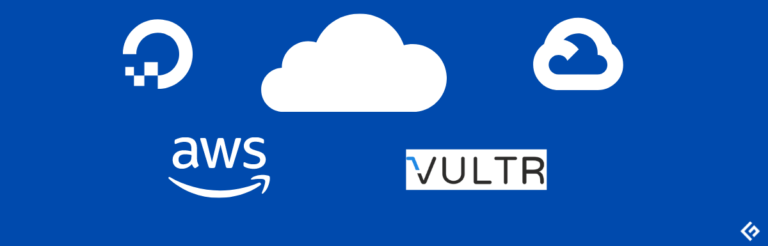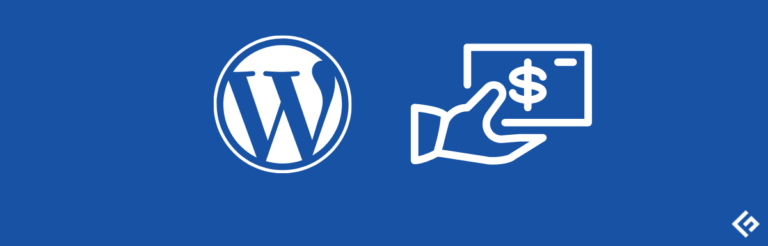2种简单的方法来重置Mac上的PRAM和SMC 重置Mac上的PRAM和SMC是解决许多问题的常见步骤。PRAM(参数随机存取存储器)存储了一些系统设置和配置信息,而SMC(系统管理控制器)则控制了一些硬件功能。如果你的Mac遇到了一些奇怪的问题,比如无法启动、电池不充电或者风扇运行过快,那么重置PRAM和SMC可能是一个解决问题的好方法。 下面是两种简单的方法来重置PRAM和SMC: 1. 重置PRAM – 关闭Mac。 – 按下电源按钮来打开Mac,并立即按住Option(⌥)、Command(⌘)、P和R键。 – 继续按住这四个键不放,直到你听到启动声音两次。这意味着PRAM已经被重置了。 – 松开所有按键,然后让Mac正常启动。 2. 重置SMC – 关闭Mac。 – 如果你的Mac是台式机,请拔掉电源线。如果是笔记本电脑,请断开电源适配器。 – 等待至少15秒钟,然后重新插上电源线或连接电源适配器。 – 再次等待15秒钟。 – 按下电源按钮来打开Mac。 通过重置PRAM和SMC,你可以清除可能导致问题的存储设置和硬件功能。如果你遇到了其他问题,你也可以尝试这些重置方法来解决。请记住,在重置PRAM和SMC之前最好备份你的数据。
你的Mac最近表现出异常吗,以至于让你感到沮丧吗? 可能是屏幕出现故障,风扇突然飞快转动,或者电池不能正常充电等问题。 我相信你已经尝试过常见的故障排除技术,如重新启动设备(我解决问题的首选方式)和运行磁盘工具。在许多修复问题的方法中,你还应该包括重置PRAM和SMC。 在本文中,我们将了解系统的这两个方面以及如何重置它们以解决Mac的性能低下和奇怪的行为问题。 让我们马上开始吧。 什么是PRAM? PRAM代表参数随机存取存储器,它是指存储系统或应用程序使用的数据的一小部分内存,例如偏好设置、设置等。 它保存了操作系统需要使用的所有数据。与RAM不同,存储在PRAM中的数据并不是临时的,因此不会被清除。它使用一个小型内部电池,即使系统关闭,也可以保存设置。 需要注意的是,PRAM主要用于旧款Mac。现如今,Mac设备使用一种称为NVRAM的东西,它代表非易失随机存取存储器。 它与PRAM几乎相同,但不像PRAM存储太多信息,它只处理一些数据,例如屏幕分辨率、选择的启动磁盘、时区等。 根据你使用的Mac型号,重置其中任何一个都可以帮助解决烦人的问题。重置它们的步骤几乎相同。 还可以阅读:How to Reinstall macOS 什么是SMC?…